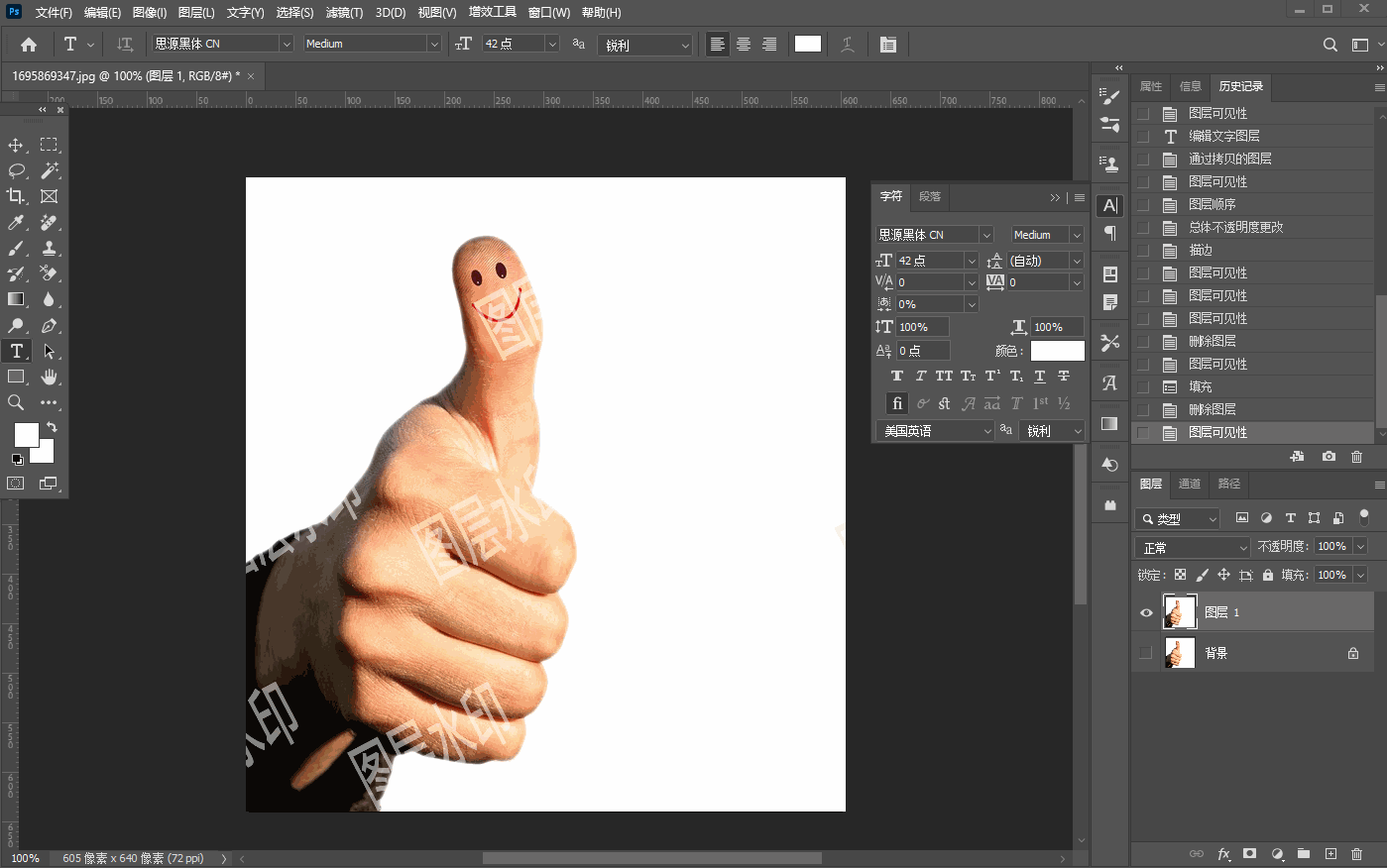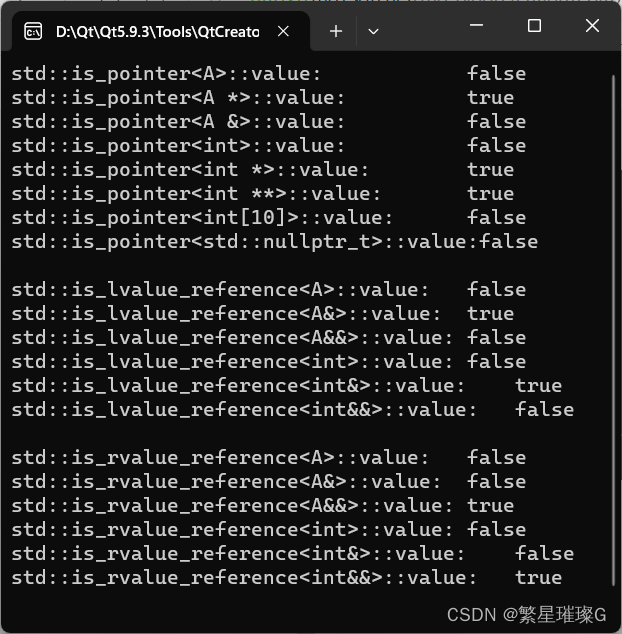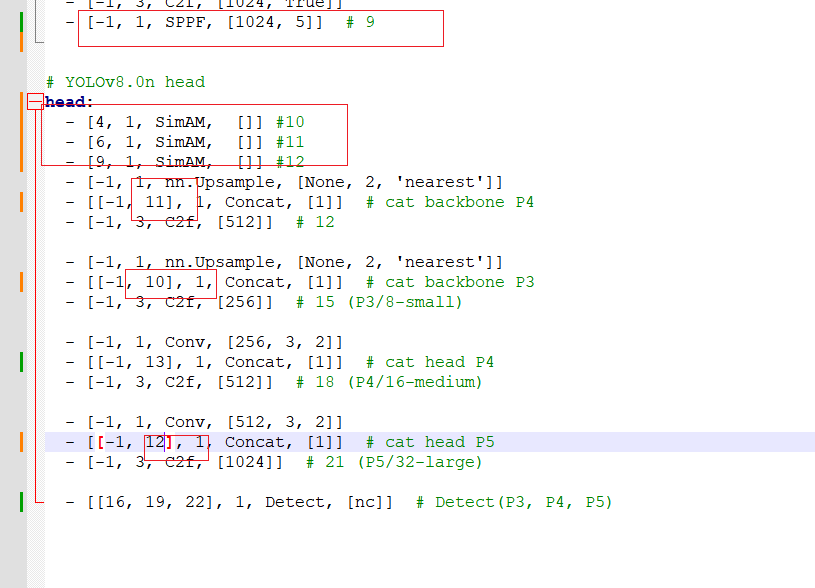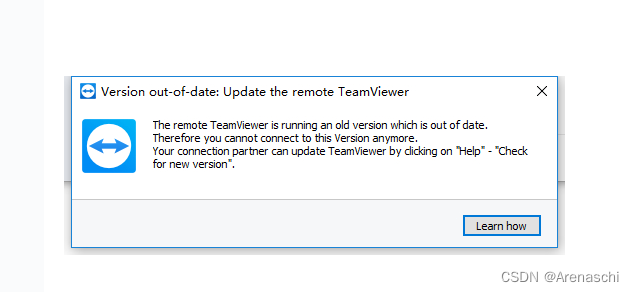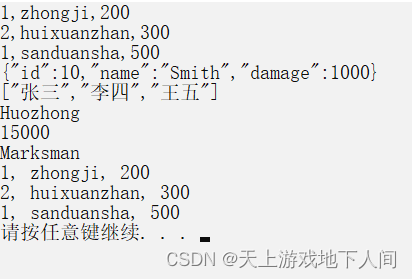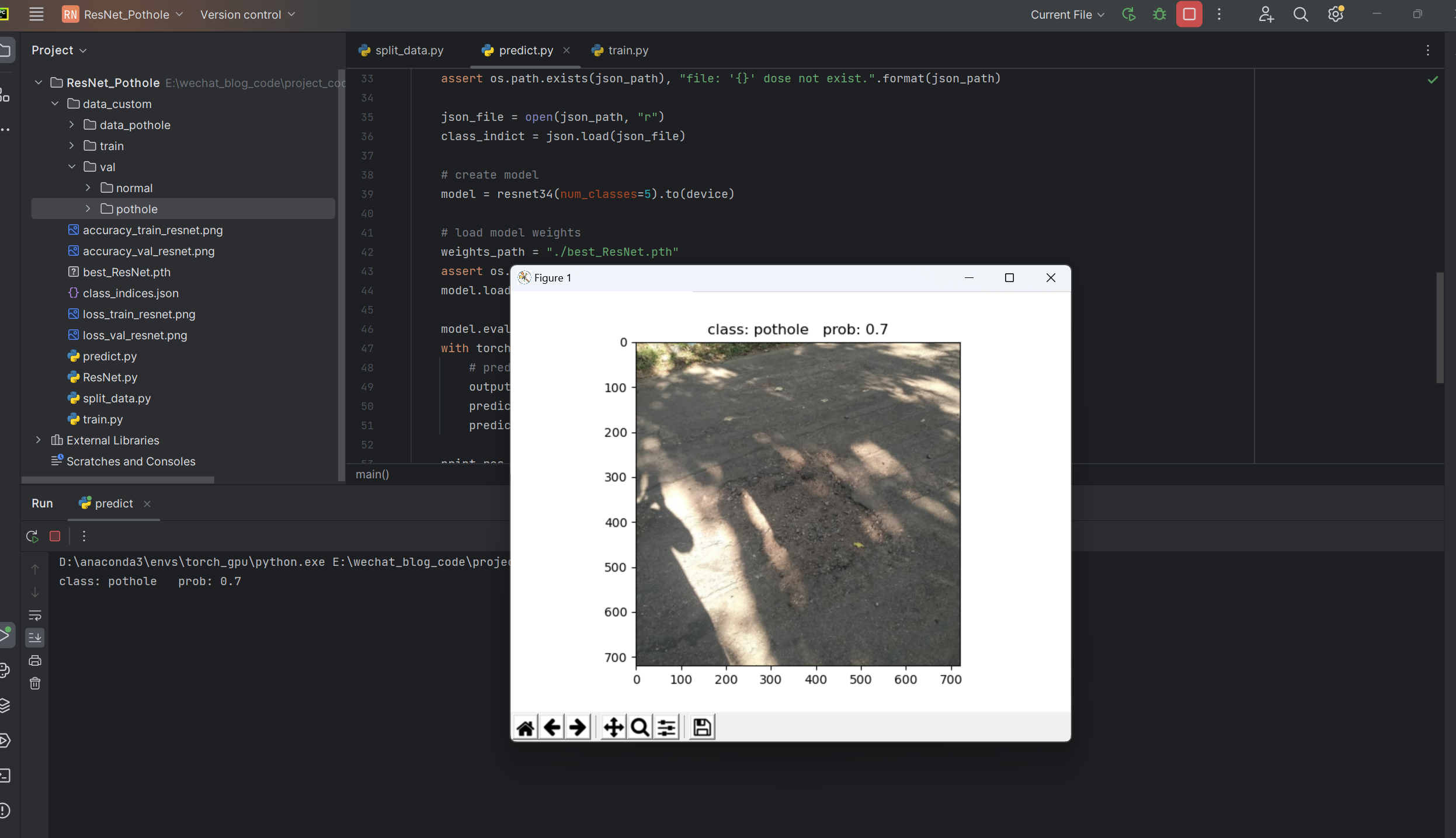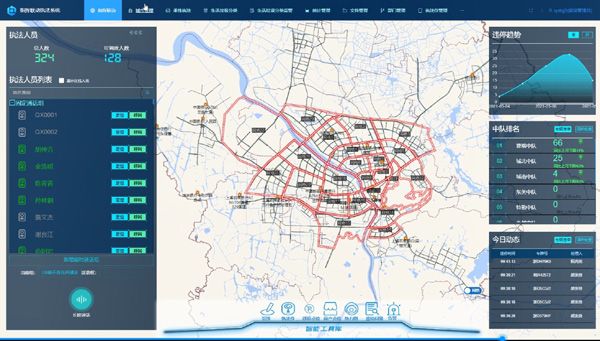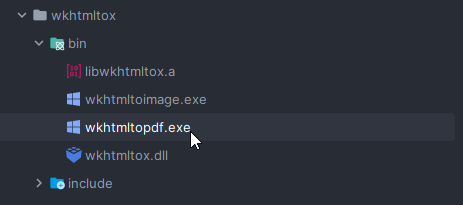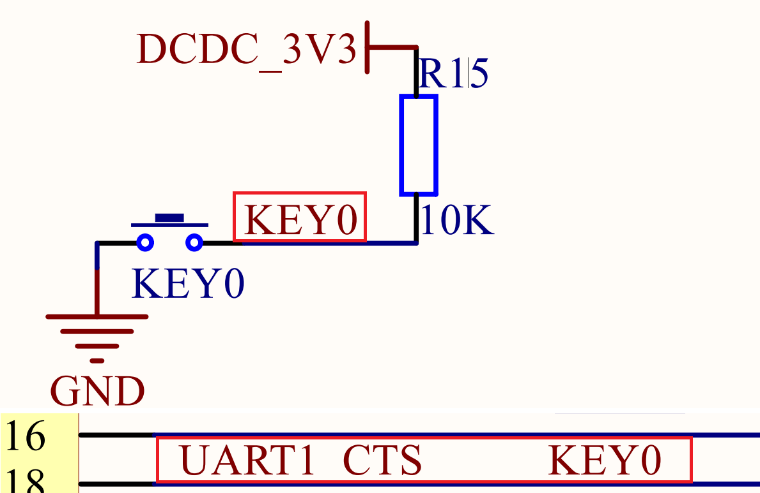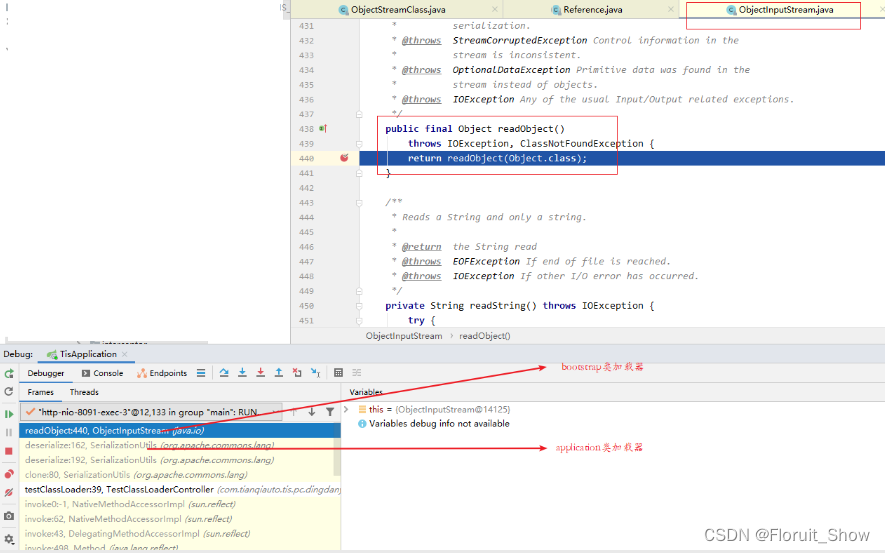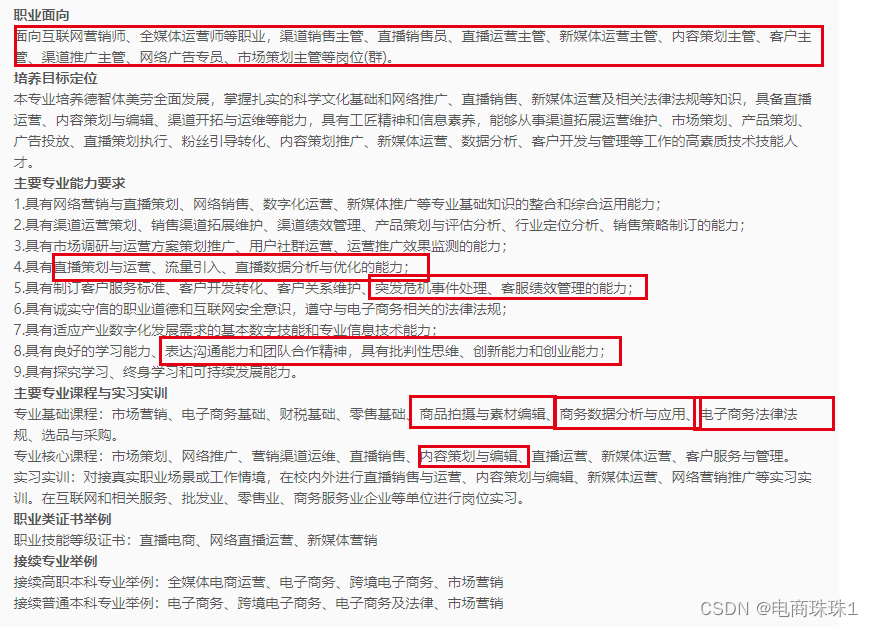文章目录
- ui控件
- 移动版风格
- 嵌套页面
- 并排界面
ui控件
Qt Quick控件用于创建由标准化组件(如按钮、标签、滑块等)构建的用户界面。
- QtQuick.Controls:基本控件。
- QtQuick.Templates:为控件提供行为化的、非可化视的基本类型。
- QtQuick.Controls.Imagine:为Imagine主题风格提供支持。
- QtQuick.Controls.Material:为Material主题风格提供支持。
- QtQuick.Controls.Universal:为Universal主题风格提供支持。
- Qt.labs.platform:支持常用对话框,如文件、颜色等,以及系统图标和标准路径。
使用qml创建一个ApplicationWindow程序排版与GUI程序的QMainWindow类似。
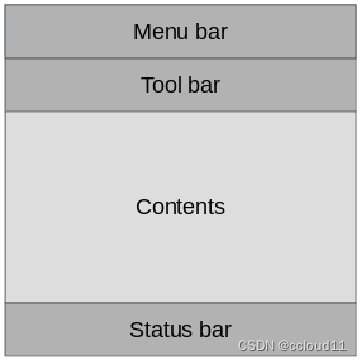
我们主要要实现一个图片查看器的例子。
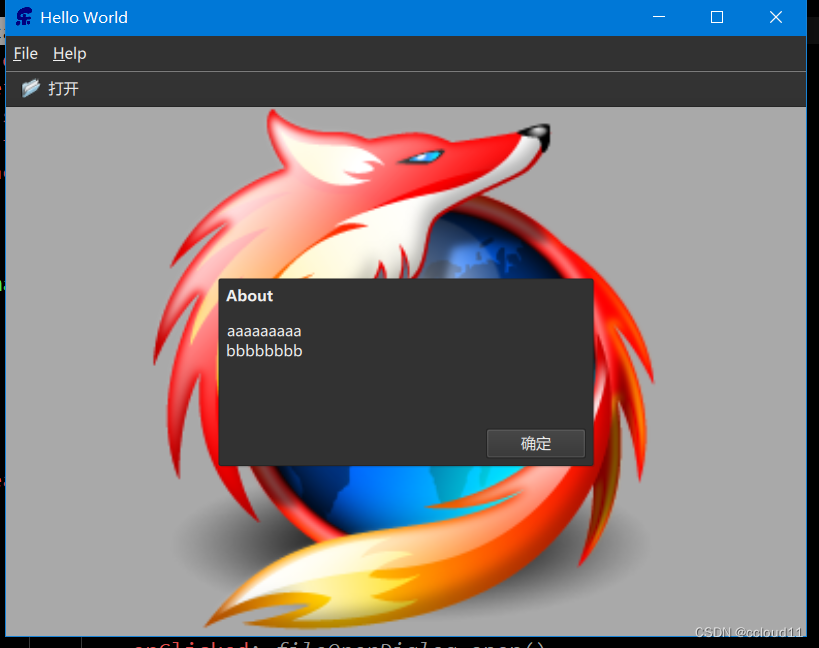
添加工具栏。在工具栏内部,添加了一个Flow元素,里面放置了一个工具按钮。
header: ToolBar { Flow { anchors.fill: parent ToolButton { text: qsTr("Open") icon.source: "images/open.png" onClicked: fileOpenDialog.open() }
}
}
fileOpenDialog元素来自Qt.labs.platform模块。文件对话框可用于打开或保存文件。
Platform.FileDialog{id:fileOpenDialogtitle: "Select an image file"folder: StandardPaths.writableLocation(StandardPaths.DocumentsLocation)nameFilters: ["Image files (*.png *.jpg)"]onAccepted: {image.source = fileOpenDialog.file}}
添加菜单栏。
menuBar: MenuBar{Menu{title: "&File"MenuItem{text:"&Open..."icon.source:"images/open.png"onTriggered: fileOpenDialog.open()}}Menu{title: "&Help"MenuItem{text:"&About..."onTriggered: aboutDialog.open()}}}完整代码
import QtQuick
import QtQuick.Controls
import Qt.labs.platform as PlatformApplicationWindow {width: 640height: 480visible: truetitle: qsTr("Hello World")background: Rectangle{color:"darkGray"}Image {id: imageanchors.fill: parentfillMode: Image.PreserveAspectFitasynchronous: true}header: ToolBar{Flow{anchors.fill: parentToolButton{text:"打开"icon.source:"images/open.png"onClicked: fileOpenDialog.open()}}}Platform.FileDialog{id:fileOpenDialogtitle: "Select an image file"folder: StandardPaths.writableLocation(StandardPaths.DocumentsLocation)nameFilters: ["Image files (*.png *.jpg)"]onAccepted: {image.source = fileOpenDialog.file}}menuBar: MenuBar{Menu{title: "&File"MenuItem{text:"&Open..."icon.source:"images/open.png"onTriggered: fileOpenDialog.open()}}Menu{title: "&Help"MenuItem{text:"&About..."onTriggered: aboutDialog.open()}}}Dialog{id: aboutDialogwidth: 300;height:150anchors.centerIn: parenttitle:"About"Label{horizontalAlignment: Text.AlignHCentertext:"aaaaaaaaa\nbbbbbbbb"}standardButtons: Platform.StandardButton.Ok}
}移动版风格
主要是要实现一个类似手机版的图片查看器。
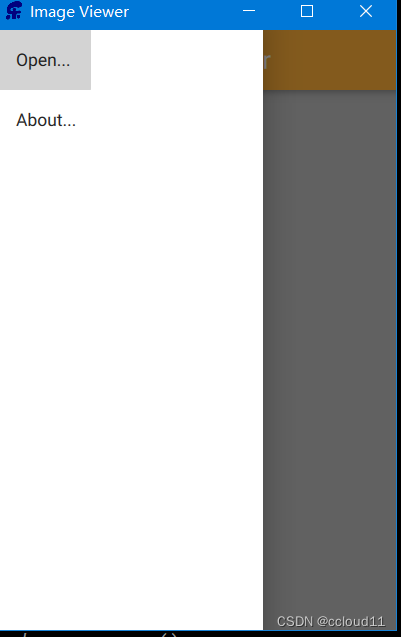
首先,需要改变样式。
QQuickStyle::setStyle("Material");
用侧滑菜单(Drawer)替换菜单。
Drawer{id: drawerwidth: parent.width/3*2height: parent.heightListView{anchors.fill: parentmodel: ListModel{ListElement{text: "Open..."triggered:function(){fileOpenDialog.open();}}ListElement{text: "About..."triggered:function(){aboutDialog.open();}}}delegate: ItemDelegate{text:model.texthighlighted: ListView.isCurrentItemonClicked: {drawer.close()model.triggered()}}}}
完整代码
import QtQuick
import QtQuick.Controls
import Qt.labs.platform as Platform
import QtQuick.Controls.MaterialApplicationWindow {width: 320height: 480visible: truetitle: qsTr("Image Viewer")background: Rectangle{color:"darkGray"}Image {id: imageanchors.fill: parentfillMode: Image.PreserveAspectFitasynchronous: true}header: ToolBar{Material.background: Material.OrangeToolButton{icon.source: "images/baseline-menu-24px"onClicked: drawer.open()}Label{text:"Image Viewer"font.pixelSize: 20anchors.centerIn: parent}}Platform.FileDialog{id:fileOpenDialogtitle: "Select an image file"nameFilters: ["Image files (*.png *.jpg)"]onAccepted: {image.source = fileOpenDialog.file}}Drawer{id: drawerwidth: parent.width/3*2height: parent.heightListView{anchors.fill: parentmodel: ListModel{ListElement{text: "Open..."triggered:function(){fileOpenDialog.open();}}ListElement{text: "About..."triggered:function(){aboutDialog.open();}}}delegate: ItemDelegate{text:model.texthighlighted: ListView.isCurrentItemonClicked: {drawer.close()model.triggered()}}}}Dialog{id: aboutDialogwidth: 300;height:150anchors.centerIn: parenttitle:"About"Label{horizontalAlignment: Text.AlignHCentertext:"aaaaaaaaa\nbbbbbbbb"}standardButtons: Platform.StandardButton.Ok}
}嵌套页面
我们将创建一个页面树,可以通过上级页面访问下级页面。
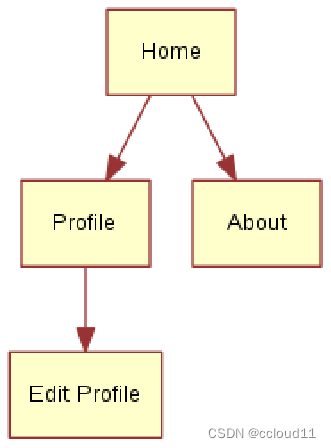
该用户界面的关键组件是StackView。它允许我们将页面放在一个堆栈(stack)上,当用户想要返回时,可以弹出(pop)该堆栈。
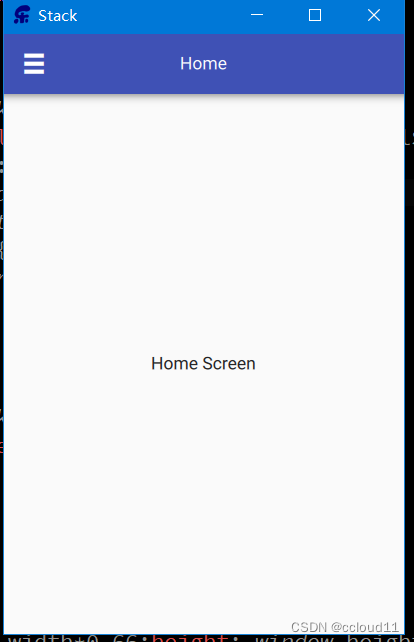
import QtQuick
import QtQuick.Window
import QtQuick.ControlsApplicationWindow {id:windowwidth: 320height: 480visible: truetitle: qsTr("Stack")header: ToolBar{ToolButton{text:stackView.depth>1?"\u25C0":"\u2630"font.pixelSize: Qt.application.font.pixelSize*1.6onClicked: {if(stackView.depth>1){stackView.pop()}else{drawer.open()}}}Label{text:stackView.currentItem.titleanchors.centerIn: parent}}Drawer{id:drawerwidth: window.width*0.66;height: window.heightColumn{anchors.fill:parentItemDelegate{text:"Profile"width: parent.widthonClicked: {stackView.push("Profile.qml")drawer.close()}}ItemDelegate{text:"About"width: parent.widthonClicked: {stackView.push(aboutPage)drawer.close()}}}}StackView{id :stackViewanchors.fill : parentinitialItem: Home{}}Component{id:aboutPageAbout{}}
}这边贴出main.qml的代码,具体控件可以查看底部仓库代码链接。
并排界面
对于这个示例,我们创建了一个用户界面,该界面由三个页面组成,用户可以在其中切换。
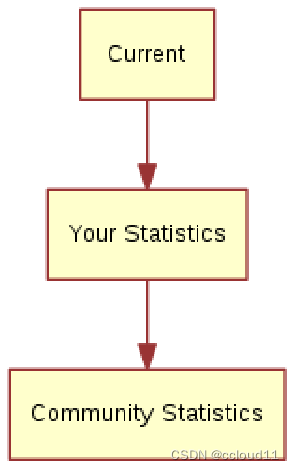
该用户界面的关键组件是SwipeView。PageIndicator(底部的三个点)显示用户当前处于活动状态的页面,这有助于导航。
import QtQuick
import QtQuick.Window
import QtQuick.ControlsApplicationWindow {id:windowwidth: 320height: 480visible: truetitle: qsTr("sidebyside")SwipeView{id :swipeViewanchors.fill : parentHome{}About{}EditProfile{}Profile{}}PageIndicator{anchors.bottom: parent.bottomanchors.horizontalCenter: parent.horizontalCentercurrentIndex: swipeView.currentIndexcount: swipeView.count}
}完整代码链接